无论是演示方案、升职汇报还是日常职场沟通,PPT 技巧都是设计师不可或缺的。下面分享 4 个超实用的 PPT 技巧,这些 PPT 技巧在放映时既能提升效率又能展现专业度,非常适合设计师使用。
一、增加撤销次数,操作更自由
Ctrl+Z的撤销功能广为人知,但在PPT中,默认最多只能撤销 20 次操作,这对于频繁修改的设计师来说可能不够用。其实,我们可以手动增加撤销次数,让创作更从容。
PPT技巧:
- 点击“文件”页签,找到“选项”功能(在 Microsoft 系列软件中,“选项”类似于常规的“设置”)。
- 进入“编辑”选项(有些版本则在高级选项中),找到“最多可取消操作数”,最高可设置为150次,满足更多修改需求。
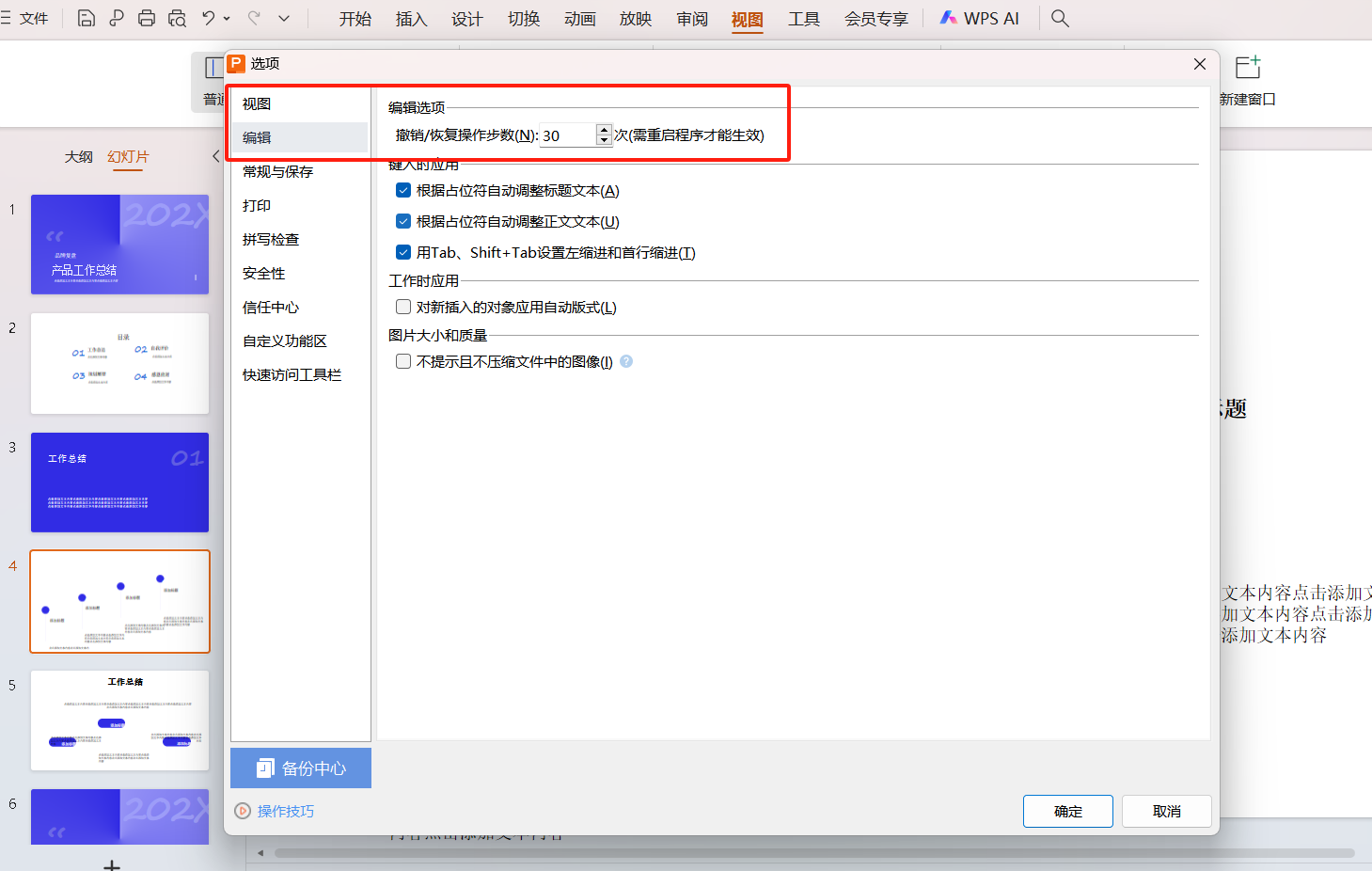
二、放映时实用技能:黑/白板灵活用
在PPT放映时,黑/白板功能能帮你随时标注、讲解,而掌握快捷操作能让你摆脱繁琐点击,尽显专业。
PPT技巧:
- 【启用画笔功能】放映时按 Ctrl+P(P 对应 Pencil,联想记忆更轻松),快速调出画笔。
- 【清除画笔痕迹】放映时按 E(E 对应 Eraser,一键清除所有标记)。
- 【切换黑/白板模式】放映时按 B(切换至黑屏)或 W(切换至白屏),再次按下即可恢复显示,方便隐藏内容引导观众思考或集中注意力。
三、放映时实用功能:窗口放映模式
不想记快捷键却想掌控全场?窗口放映模式能满足你。此模式下,你可查看演讲时间、预览下一张幻灯片、浏览备注等,而观众只能看到放映的PPT内容,丝毫不影响体验。
补充:使用Alt+Tab或Win键 + Tab,能在放映 PPT(或其他窗口)时快速切换窗口,提升操作效率。
PPT技巧:
- 在幻灯片编辑状态(非放映状态),按住 Alt 键。
- 依次按 D 键、V 键(分两次按)。
- 进入窗口放映模式(外接显示器放映时通常自动启动,单机可提前适应)。
- 按 Esc 键退出。
四、PPT转视频、讲义:潜力功能解锁
对于不想用复杂视频编辑器的设计师,PPT 转视频功能堪称实用;转讲义功能则能简化排版与打印流程,潜力十足。
PPT技巧:
- 点击“文件”页签,选择“导出”功能。
- 按需选择 “创建视频”(支持 MP4、WMV 格式)或 “创建讲义”,在右侧详情页中完成具体设置即可。
以上PPT技巧既实用又能在演示时展现专业素养,掌握PPT技巧后能让设计师的操作更高效、展示更出彩。也可以多尝试菜单栏功能,还能发掘更多新颖用法哦~











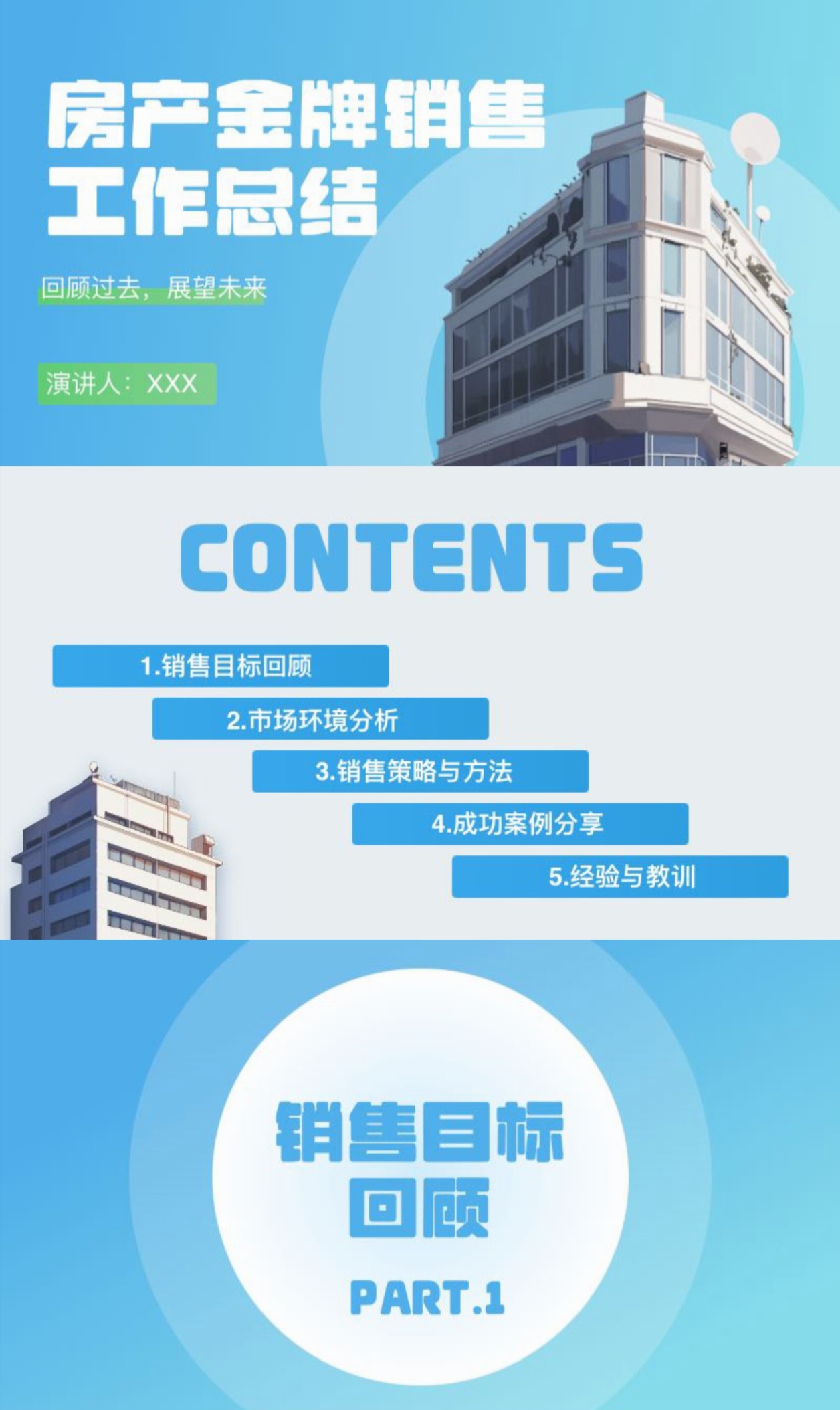

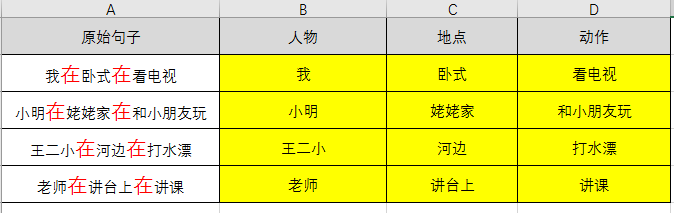
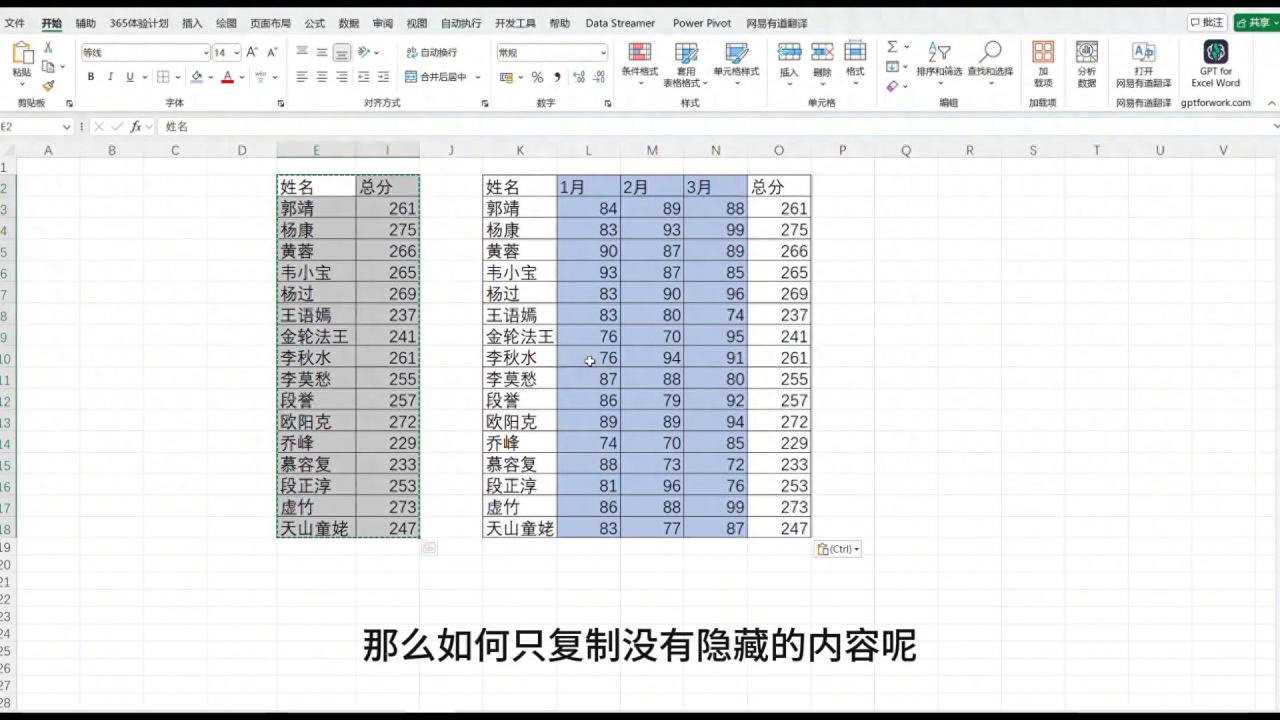
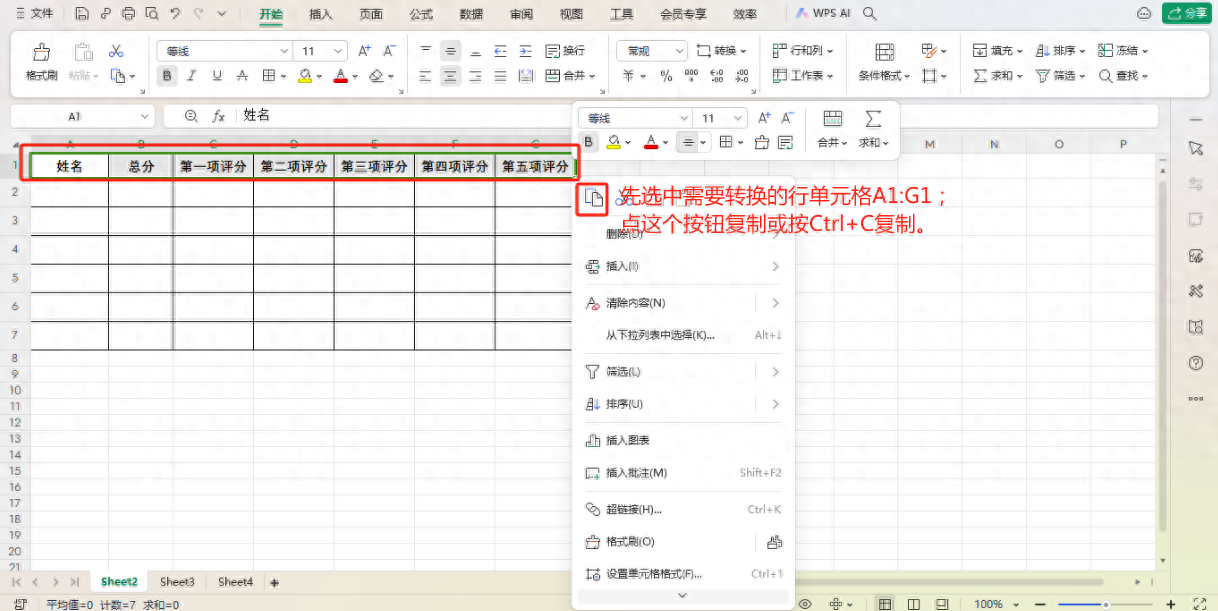

评论 (0)